Настройки модуля Иллюстрации расположены в административном разделе «Система» → «Настройки» → «Модули Infortis» → «Иллюстрации».
Настройки содержатся в 4 секциях этого раздела:
- «Основное»
- «Размеры главного изображения товара на витринной товарной карточке»
- «Миниатюры дополнительный изображений товара»
- «Всплывающее окно»
Секция «Основное»
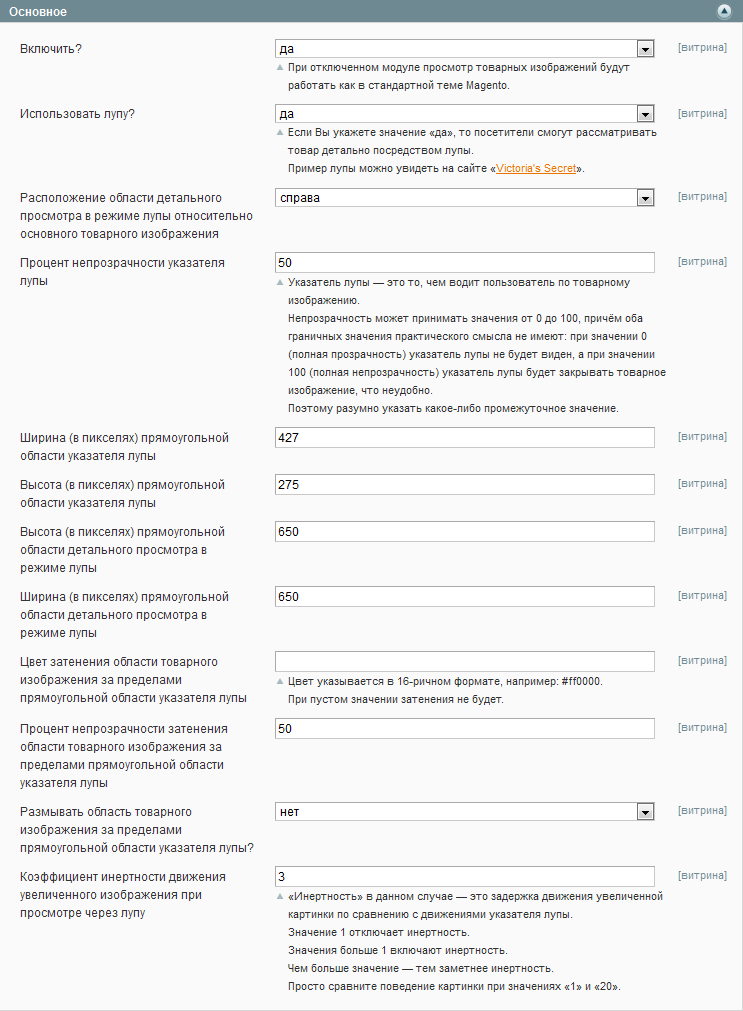
«Включить?»
При отключенном модуле просмотр товарных изображений будут работать как в стандартной теме Magento.
«Использовать лупу?»
Если Вы укажете значение «да», то посетители смогут рассматривать товар детально посредством лупы.
Пример лупы можно увидеть на сайте «Victoria's Secret».
«Расположение области детального просмотра в режиме лупы относительно основного товарного изображения»
Выпадающий список этой опции содержит 5 значений:
- «внутри»
- «справа»
- «слева»
- «сверху»
- «снизу»
«Процент непрозрачности указателя лупы»
Указатель лупы — это то, чем водит пользователь по товарному изображению.
Непрозрачность может принимать значения от 0 до 100, причём оба граничных значения практического смысла не имеют: при значении 0 (полная прозрачность) указатель лупы не будет виден, а при значении 100 (полная непрозрачность) указатель лупы будет закрывать товарное изображение, что неудобно.
Поэтому разумно указать какое-либо промежуточное значение.
«Ширина (в пикселях) прямоугольной области указателя лупы»
«Высота (в пикселях) прямоугольной области указателя лупы»
«Высота (в пикселях) прямоугольной области детального просмотра в режиме лупы»
«Ширина (в пикселях) прямоугольной области детального просмотра в режиме лупы»
«Цвет затенения области товарного изображения за пределами прямоугольной области указателя лупы»
Цвет указывается в 16-ричном формате, например: #ff0000.
При пустом значении затенения не будет.
«Процент непрозрачности затенения области товарного изображения за пределами прямоугольной области указателя лупы»
«Размывать область товарного изображения за пределами прямоугольной области указателя лупы?»
Допустимые значения: «да» или «нет».
«Коэффициент инертности движения увеличенного изображения при просмотре через лупу»
«Инертность» в данном случае — это задержка движения увеличенной картинки по сравнению с движениями указателя лупы.
Значение 1 отключает инертность.
Значения больше 1 включают инертность.
Чем больше значение — тем заметнее инертность.
Просто сравните поведение картинки при значениях «1» и «20».
Секция «Размеры главного изображения товара на витринной товарной карточке»
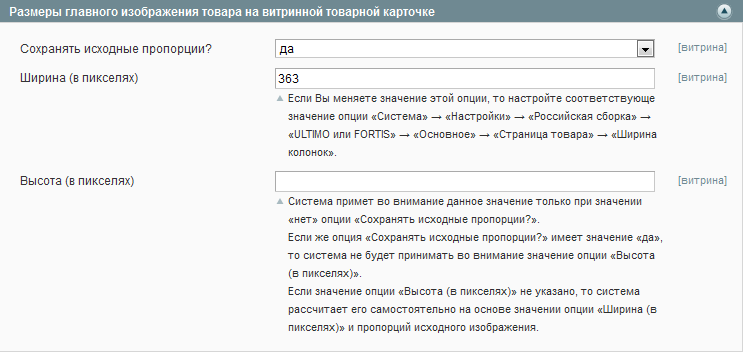
«Сохранять исходные пропорции?»
Допустимые значения: «да» или «нет».
«Ширина (в пикселях)»
Если Вы меняете значение этой опции, то настройте соответствующе значение опции «Система» → «Настройки» → «Российская сборка» → «ULTIMO или FORTIS» → «Основное» → «Страница товара» → «Ширина колонок».
«Высота (в пикселях)»
Система примет во внимание данное значение только при значении «нет» опции «Сохранять исходные пропорции?».
Если же опция «Сохранять исходные пропорции?» имеет значение «да», то система не будет принимать во внимание значение опции «Высота (в пикселях)».
Если значение опции «Высота (в пикселях)» не указано, то система рассчитает его самостоятельно на основе значении опции «Ширина (в пикселях)» и пропорций исходного изображения.
Секция «Миниатюры дополнительный изображений товара»
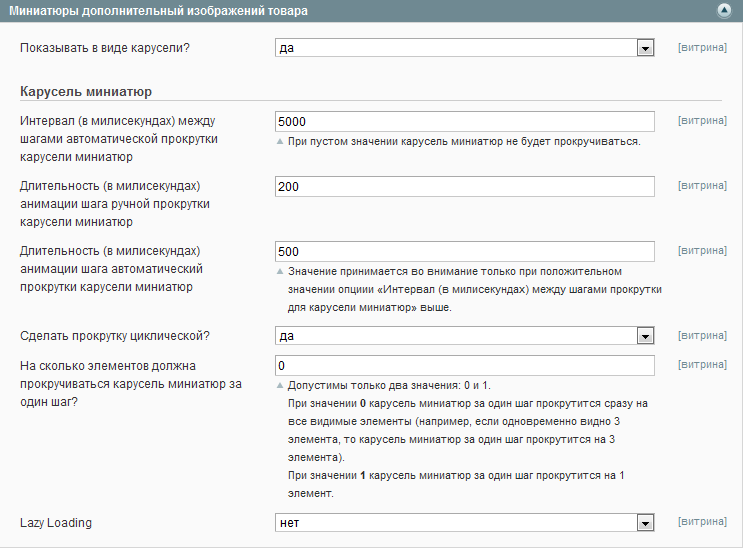
«Показывать в виде карусели?»
Допустимые значения: «да» или «нет».
Подсекция «Карусель миниатюр»
Эта подсекция видна и применима только если значением расположенной выше опции «Показывать в виде карусели?» выбрано «да».
«Интервал (в милисекундах) между шагами автоматической прокрутки карусели миниатюр.»
При пустом значении карусель миниатюр не будет прокручиваться.
«Длительность (в милисекундах) анимации шага ручной прокрутки карусели миниатюр»
«Длительность (в милисекундах) анимации шага автоматический прокрутки карусели миниатюр»
Значение принимается во внимание только при положительном значении опциии «Интервал (в милисекундах) между шагами прокрутки для карусели миниатюр» выше.
«Сделать прокрутку циклической?»
Допустимые значения: «да» или «нет».
«На сколько элементов должна прокручиваться карусель миниатюр за один шаг?»
Допустимы только два значения: 0 и 1.
При значении 0 карусель миниатюр за один шаг прокрутится сразу на все видимые элементы (например, если одновременно видно 3 элемента, то карусель миниатюр за один шаг прокрутится на 3 элемента).
При значении 1 карусель миниатюр за один шаг прокрутится на 1 элемент.
«Отложить загрузку с сервера используемых каруселью файлов изображений до попадания карусели в поле зрения пользователя?»
Допустимые значения: «да» или «нет».
Секция «Всплывающее окно»
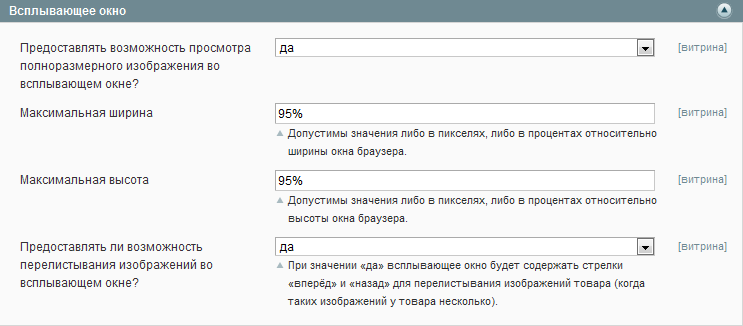
«Предоставлять возможность просмотра полноразмерного изображения во всплывающем окне?»
Допустимые значения: «да» или «нет».
«Максимальная ширина»
Допустимы значения либо в пикселях, либо в процентах относительно ширины окна браузера.
«Максимальная высота»
Допустимы значения либо в пикселях, либо в процентах относительно высоты окна браузера.
«Предоставлять ли возможность перелистывания изображений во всплывающем окне?»
При значении «да» всплывающее окно будет содержать стрелки «вперёд» и «назад» для перелистывания изображений товара (когда таких изображений у товара несколько).

 Вход
Вход Регистрация
Регистрация Помощь
Помощь

